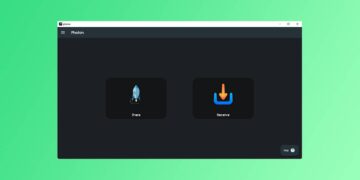[ad_1]
Vous cherchez un moyen de sauvegardez vos données gratuitement ? Vous voulez un logiciel facile à utiliser disponible sur Windows ? Aujourd’hui nous vous présentons le logiciel de sauvegarde gratuit nommé Sauvegarde parfaite. Pour en savoir plus, c’est dans la suite de cet article que ça se passe !
Perfect Backup, le logiciel de sauvegarde tout simplement parfait
Il est très important de sauvegarder les données de votre ordinateur pour protéger vos fichiers en cas de panne matérielle ou autre perte de données. Pour ce faire, nous proposons aujourd’hui d’utiliser Sauvegarde parfaiteun logiciel de sauvegarde facile à utiliser et entièrement gratuit pour Windows.
Perfect Backup offre une variété de fonctionnalités qui en font un choix idéal pour ceux qui recherchent un solution de sauvegarde facile à utiliser et fiable. Tout d’abord, le logiciel vous permet de enregistrez vos données sur différents supports :
- Disque local ou externe
- clé USB
- CD, DVD ou Blu-Ray
- Serveur réseau
- Serveur ftp
- Stockage en nuage (DropBox, Google Drive, One Drive ou Box)
Ensuite, Perfect Backup vous permet de planifier des sauvegardes à des moments ou à des intervalles spécifiques pour vous assurer que vos données sont toujours sauvegardées régulièrement. Mais ce n’est pas tout. Perfect Backup prend également en charge Mot de passe de protection et le chiffrement de vos sauvegardesqui garantit que vos données restent sûres et sécurisées à tout moment.
Quels types de sauvegardes sont possibles ?
Perfect Backup vous permet d’automatiser le processus de sauvegarde de vos fichiers de 4 manières différentes :
- Incrémentale : cette sauvegarde permet de créer dans le stockage destination un fichier contenant tous les nouveaux documents ou tout document modifié depuis sa dernière sauvegarde.
- Différentiel : cette sauvegarde permet de créer dans le stockage destination un fichier contenant tous les nouveaux documents ou tout document modifié depuis la dernière sauvegarde complète.
- Complet : cette sauvegarde crée dans le stockage destination un fichier contenant tous les documents, fichiers et dossiers de la source.
- Synchronisation : cette sauvegarde permet de conserver dans le stockage destination une copie conforme des documents, fichiers et dossiers de la source.
Comment sauvegarder vos données avec Perfect Backup ?
Pour sauvegarder vos données avec Perfect Backup, suivez ces étapes :
1. Commencer avec télécharger Sauvegarde parfaite sur le site officiel du développeur. Pour ce faire, cliquez sur le bouton « Télécharger maintenant ».
2. Procédez ensuite à l’installation du logiciel, puis exécutez-le.
3. Une fois sur l’interface de Perfect Backup, cliquez sur » Créer une nouvelle tâche de sauvegarde dans l’assistant « .

4. Nommez votre nouvelle sauvegardepar exemple « Sauvegarde Windows 11 » si vous souhaitez sauvegarder le disque contenant le système d’exploitation.

5. Sélectionnez les fichiers et dossiers que vous souhaitez sauvegarderpuis clique » Prochain « . Dans mon exemple, j’ai sélectionné le lecteur C pour sauvegarder l’intégralité du disque.

6. A ce stade, vous pouvez choisir deexclure certains fichiers ou dossiers de la sauvegardepuis clique » Prochain « .
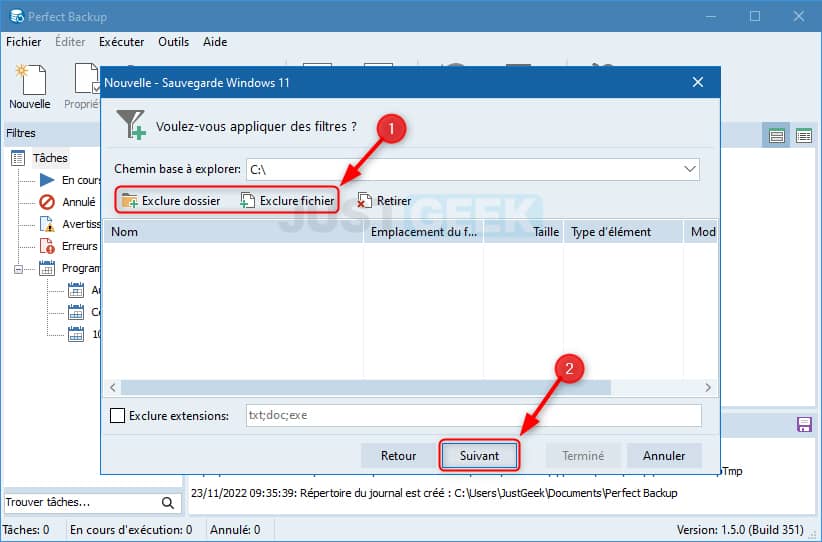
sept. À présent, sélectionnez l’emplacement de votre sauvegarde. Vous avez la possibilité de stocker votre sauvegarde sur un disque local ou externe, sur un lecteur réseau (NAS ou autres), FTP ou Cloud (DropBox, Google Drive, One Drive ou Box). Cliquez ensuite sur » Prochain « .

8. Ici, sélectionner le type de sauvegarde que vous souhaitez effectuer : incrémental, différentiel, complet ou synchronisation, et cliquez sur » Prochain « .
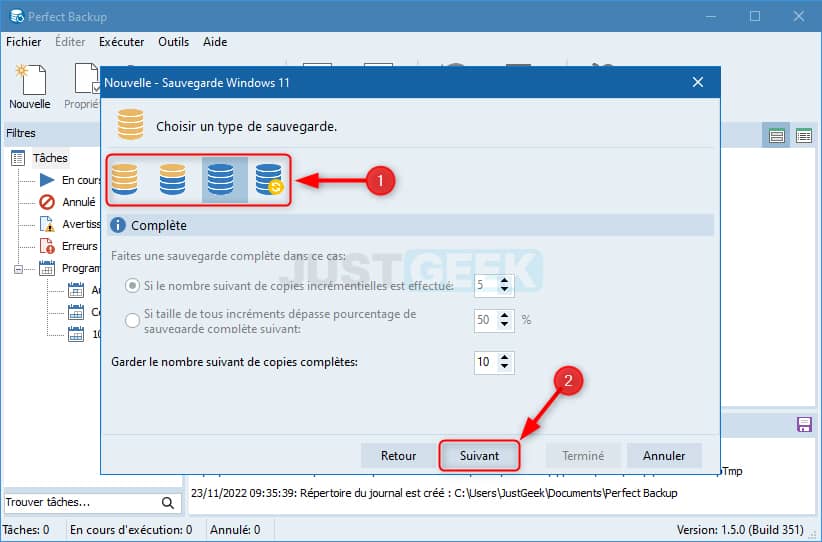
9. Le logiciel vous invite ensuite à compressez et cryptez votre sauvegarde. Ces options sont bien sûr facultatives. Cliquez ensuite sur » Prochain « .
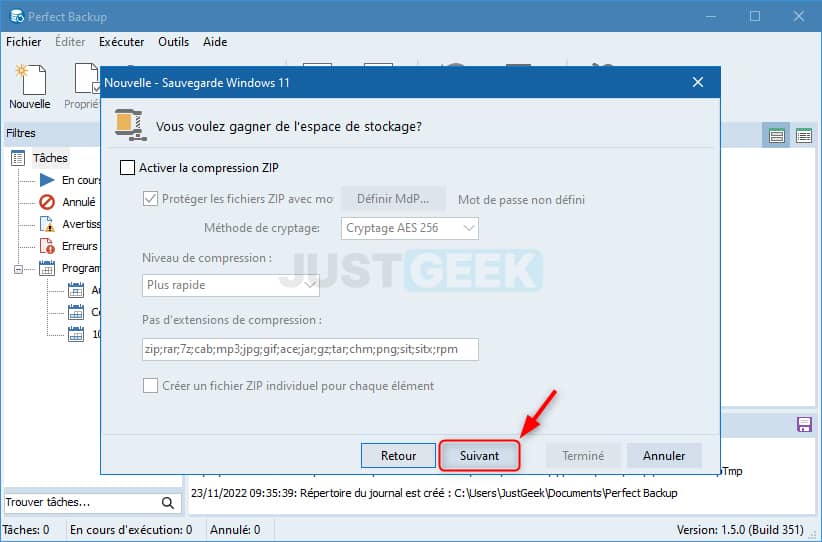
dix. Si vous le souhaitez, vous pouvez également planifier votre sauvegarde quand vous le souhaitez. Cliquez ensuite sur » Terminé « .
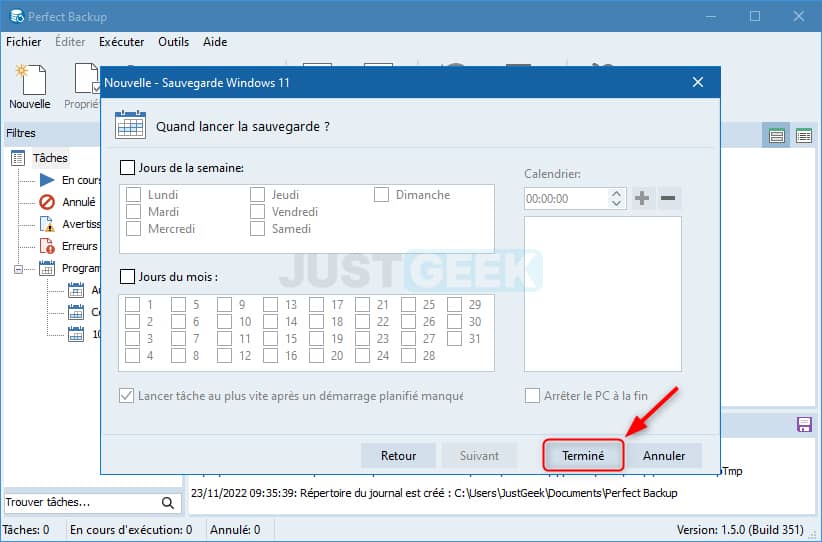
11. Enfin, vous pouvez lancer votre sauvegarde manuellement en cliquant sur le bouton « Sauvegarder » ou attendre la prochaine programmation (au choix).

✅ Ça y est, vous savez maintenant comment sauvegarder vos données avec le logiciel Perfect Backup. N’attendez donc pas que vos données soient perdues ou endommagées pour agir ! Téléchargez Perfect Backup pour sauvegarder gratuitement vos documents Windows.
Comment restaurer vos sauvegardes ?
En plus de la sauvegarde, le logiciel vous permet naturellement de restaurer simplement et rapidement vos documents quand vous le souhaitez.
La restauration de fichiers ou de documents se veut aussi simple et intuitive que possible. Pour ce faire, accédez à l’application Perfect Backup et sélectionnez un fichier dans votre stockage. Une fois ce dernier sélectionné, vous n’avez plus qu’à appuyer sur restaurer. Il y a deux possibilités :
- La sauvegarde est en Synchronisation : la restauration est immédiate et le fichier se retrouvera à son emplacement initial sur votre disque dur.
- La sauvegarde est Incrémentale, Différentielle ou Complète : vous devrez choisir un fichier de destination pour pouvoir restaurer le fichier.
Dans tous les cas, la récupération est simple et rapide.
Ce que vous devez vous rappeler
Perfect Backup possède de nombreuses fonctionnalités qui en font un excellent choix pour sauvegarder vos données. Par exemple, vous pouvez programmer des sauvegardes pour qu’elles se produisent automatiquement ou crypter vos sauvegardes afin qu’elles soient à l’abri des regards indiscrets. De plus, en cas de problème avec votre ordinateur, le logiciel Perfect Backup vous permet de restaurer vos données en quelques clics !
[ad_2]
Source link